Cara Screenshot Realme C2

Cara Screenshot Realme C2. Gadgetren – Kini nama realme semakin populer di Indonesia berkat smartphone buatannya yang mempunyai harga terjangkau, namun dengan spesifikasi hardware tinggi di kelas menengah. Bisa dikatakan, realme merupakan adik dari OPPO untuk saat ini.
Berkat kedekatan ini, berbagai perangkat realme saat ini menggunakan sitem operasi ColorOS yang dikembangkan oleh OPPO sehingga memiliki fitur yang hampir sama, terutama untuk cara pengambilan screenshot di HP. Bagi kamu yang penasaran dengan cara screenshot di HP realme maka dapat melihat tutorialnya sebagai berikut ini.
Cara Screenshot di HP realme dengan Kombinasi Tombol Fisik. Pertama, kamu dapat menentukan area yang akan ditangkap Setelah area dipilih, maka kamu dapat langsung menekan tombol power dan volume bawah secara bersamaan Apabila layar telah berkedip dan suara shutter terdengar maka screenshot telah berhasil dilakukan Hasil screenshot ini dapat kamu langsung lihat di folder Screenshots yang terdapat pada aplikasi Photos bawaan ColorOS Atau kamu juga bisa langsung membukanya hasil screenshot dengan mengetuk pratinjau yang muncul.
Cara yang cukup umum ditemukan pada smartphone Android lainnya. Namun, smartphone realme memiliki cara lain yang merupakan fitur bawaan dari ColorOS.
Pada homescreen di HP realme, kamu dapat menuju menu atau aplikasi Settings Dalam halaman Settings, kamu dapat memilih menu Convenience Aid Pada halaman Convenience Aid, kamu dapat memilih Gesture & Motion Selanjutnya, kamu dapat mengaktifkan fitur 3-Finger Screenshot pada halaman Gesture & Motion Setelah fitur 3-Finger Screenshot, maka kamu dapat menentukan area yang akan di-screenshot Setelah area ditentukan, maka kamu dapat langsung menyapu atau swipe 3 jari dari bagian atas ke bawah layar Jika suara shutter telah terdengar dan layar berkedip maka screenshot telah selesai diambil Gambar hasil screenshot akan langsung berada di folder Screenshots yang terdapat pada aplikasi Photos bawaan ColorOS. Di antara kedua cara ini, screenshot dengan 3 jari terbilang lebih cepat dibandingkan menggunakan kombinasi tombol fisik.
5 Cara Screenshot Realme C2 Panjang, Biasa & Kombinasi

Opsi lain untuk melakukan screenshot di ponsel Realme adalah dengan menggunakan aplikasi tambahan jika dirasa cara biasa kutrang memuaskan. Caranya mudah sekali hanya menekan tombol power dan volume bawah secara bersamaan maka akan langsung bisa melakukan screenshot.
Jika di tekan secara bersamaan kamu sudah bisa melakukan screenshot atau tangkapan layar karena terbaca oleh sistem pada ponsel. Dimana pengguna biasanya menggunakan cara ini untuk melakukan tangkapan layar di chat atau browser yang membutuhkan scrrol kebawah. Jika fitur Gesture and Motion sudah aktif maka kamu bisa melakukan screenshot hanya dengan menarik tiga jari di layar Realme C2. Jangan lupa pula lakukan update berkala sistem android untuk mendapatka pembaharuan yang juga bisa beriti tentang cara screenshot baru.
Cara screenshot Realme C2 untuk menangkap layar hp

Realme C2 sendiri merupakan ponsel keluaran anak usaha Oppo yang baru saja dirilis di bulan April 2020 lalu. Ponsel ini menawarkan banyak sekali fitur menarik dengan harga jauh lebih murah dibanding ponsel-ponsel keluaran Oppo karena hanya satu jutaan saja.
Cara screenshot Realme C2 terbaru pertama yang bisa dilakukan adalah melalui gestur jari. Cara pengambilan layar yang satu ini menggunakan gerakan jari saja sehingga lebih praktis untuk dilakukan. Langkah pertama adalah pengguna wajib mencoba terlebih dahulu barangkali fitur ini langsung bisa digunakan. Sehingga ketika menemukan informasi yang penting pengguna bisa langsung mengusap jari untuk menyimpannya.
Cara ini banyak dipilih karena tidak perlu pengaktifan dan biasanya langsung bisa dilakukan oleh pengguna. Pengguna bisa memastikan keberhasilan pengambilan layar dengan mengecek langsung keberadaan gambar pada galeri.
Itulah beberapa pilihan cara screenshot Realme C2 yang bisa dilakukan pengguna untuk melakukan tangkapan layar.
10 Cara Screenshot Realme C2 Dan Tipe Lainnya

Cara pertama yang akan ponseli beri taukan adalah dengan screenshot menggunakan kombinasi fisik pada smartphone realme. Sama dengan beberapa merek HP lainnya Realme juga menghadirkan kombinasi fisik untuk melakukan screenshot, simak caranya sebagai berikut.
Hampir sama dengan beberapa hp lainnya kamu bisa mengkombinasikan volume bawah dan power secara bersamaan untuk melakukan screenshot. Untuk hasil dari tangkapan layar tersebut nantinya bisa kamu lihat pada galeri khususnya pada folder Screen shot untuk menjumpai hasil dari screen shot yang kamu lakukan. Cara mudah selanjutnya adalah dengan menggunakan fitur status bar, dimana dalam menu yang terdapat pada status bar hp realme kamu bakalan menjumpai smartphone tersebut memiliki fitur screenshot bawaan.
Sangat mudah sekali bukan untuk menggunakan screenshot pada hp realme yang kamu miliki. Fitur screenshot realme dengan mengunakan tiga jari ini perlu kamu lakukan setting terlebih dahulu dimana untuk mengunakannya tidak bisa secara langsung.
Jangan lupakan juga cara diatas kamu ga perlu melakukan root atau bantuan aplikasi tambahan.
2 Cara Mudah Screenshot Realme C2, Bisa Sambil Tutup Mata

Cara pertama, yaitu dengan menggunakan tombol yang paling mudah dan banyak digunakan dihampir semua perangkat Android. Jika sudah ditentukan, tekan dan tahan Tombol Power + Volume Bawah selama beberapa saat.
Sebelum melakukan pengambilan screenshot dengan cara ini pastikan Anda sudah mengaktifkan fiturnya terlebih dahulu. Kemudian usap atau cubit layar menggunakan 3 jari Anda dari atas ke bawah.
Bunyi shutter kamera yang disertai kedipan layar merupakan penanda keberhasilan Anda melakukan screenshot.
Cara Screenshot Realme C2 Termudah Bisa 3 Jari Tanpa Tombol
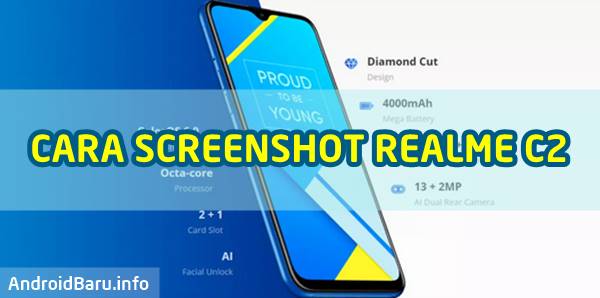
Selain harganya yang bisa dibilang murah, Realme C2 juga mumpuni dalam hal performa serta kameranya. Namun kali ini saya tidak akan membahas mendalam mengenai spek, melainkan memberikan panduan bagaimana cara screenshot Realme C2 tersebut.
Buat anda yang juga punya HP Realme C2 dan belum bisa membuat gambar tangkapan layar alias screen capture. Maka anda bisa baca tutorial bikin gambar SS di Realme C2 sebagai berikut.
Ada beberapa cara mengambil gambar screen shot di Realme C2 bahkan tanpa tekan tombol apapun juga bisa. Lalu untuk mengambil screenshot, pada layar yang akan dibikin SS, silakan usapkan 3 jari anda dari atas ke bawah!
Cara ambil layar screen shot di Realme C2 selanjutnya adalah teknik klasik, yakni dengan menekan kombinasi tombol. Sebagai tambahan info, anda bisa membaca juga Cara Pasang Google Kamera di Realme C2 Tanpa Root.
Ini Cara Screenshot di HP Realme dengan Simple dan Tanpa Ribet

Ada beberapa fitur tambahan juga di Realme yang bisa menjadi pilihan untuk melakukan screenshot. Cara pertama yang bisa digunakan untuk screenshot di Realme adalah dengan menggunakan 3 jari. Hampir semua jenis smartphone memiliki fitur yang sama dengan Realme untuk urusan screenshot ini. Tunggu hingga ada flash mini di layar dan juga suara jika berhasil maka akan notifikasi nantinya.
Fitur yang satu ini hanya bisa ditemukan di Realme dan mampu membantu penggunanya dalam mengakses berbagai menu dengan cepat. Fitur yang menarik ini bisa diaktifkan dan dinonaktifkan kapan saja sesuai kebutuhan penggunanya.
Jika fitur ini sudah aktif maka di pojok kanan layar akan ada simbol berwarna putih. Langsung saja aktifkan fitur ini jika memang butuh bukan hanya untuk screenshot namun mempermudah mengakses beberapa menu.
Simbol di pojok kanan atas tidak akan mengganggu penglihatan karena semi transparan. Caranya yang mudah dan ada berbagai pilihan membuat proses screenshot menjadi lebih efektif.
3 Cara Screenshot Panjang di HP Realme dengan Mudah

Sayangnya, belum banyak yang tahu bagaimana cara screenshot panjang di HP Realme ini khususnya para orang tua. Ambil screenshot dengan menggeser ketiga jari Anda ke bawah secara bersama-sama lalu tunggu hingga gambar selesai ditangkap.
Biasanya, hal ini ditandai dengan adanya bunyi klik atau layar yang berkedip sehingga Anda akan segera tahu. Tunggu hingga proses download selesai kemudian baru Anda bisa mencoba mengambil long screenshot dengan aplikasi tersebut. Pertama, tombol fisik di smartphone Realme Anda bisa cepat rusak jika terlalu sering digunakan untuk mengambil long screenshot. Sebab selain tidak kalah praktis dengan fitur long screenshot Realme asli, aplikasi tersebut juga bisa diunduh secara gratis. Namun, sebenarnya fitur long screenshot juga memiliki manfaat yang cukup besar terutama untuk menghemat memori penyimpanan.
